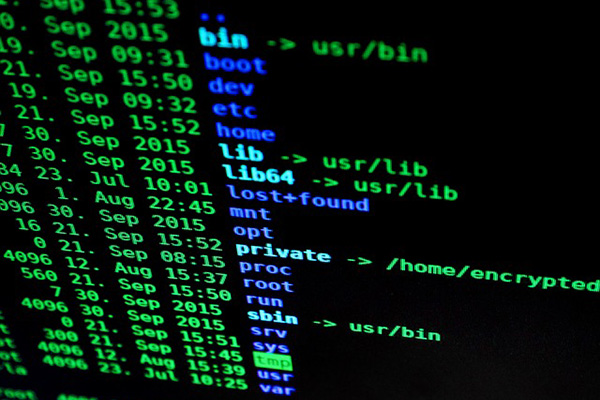
Nous avons vu dans un précédent article ce que c’est et comment établir une connexion avec SSH. A Protocole par laquelle nous pouvons accéder à un ordinateur ou une machine Distant par le biais de la console de commande ou Terminal Server, et font usage comme si nous étions physiquement face à face.
Maintenant nous allons montrer cinq de la Commandes de base, Console ou terminal, qui sont souvent utilisés pour effectuer quelque sorte de connexion, ou par connecté une fois SSH.
1. Comment connaître la version du client SSH que vous utilisez
Parfois, il peut être nécessaire identifier à la SSH client qui sont en cours d’exécution et le nombre de Version correspondant, que vous pouvez obtenir dans la commande suivante:
1 2 3 | (local) $ ssh -V OpenSSH_7.3p1, LibreSSL 2.4.1 |
2. Comment se connecter avec votre PC ou un ordinateur distant
Le première fois vous vous connectez à l’ordinateur distant, affichera une Message car il n’a pas été en mesure d’établir la authenticité de la ordinateur distant, vous montrera les Clé RSA et vous demandera si vous voulez continuer:
1 2 3 4 5 | (local) $ ssh root@dominio.com The authenticity of host 'dominio.com (162.XXX.XXX.XXX)' can't be established. RSA key fingerprint is SHA256:lkYwsVbRtSp6d0ljj49p5oU2/LlEPcMrMGtVHd5M/R0. Are you sure you want to continue connecting (yes/no)? yes |
Si vous tapez ‘Oui‘ o ‘If‘, Selon la langue dans laquelle afficher il vous, et appuyez sur Intro, Ceci informations seront enregistrées dans un fichier dans votre PC local pour les futures connexions.
1 2 3 4 | Warning: Permanently added 'dominio.com,162.XXX.XXX.XXX' (RSA) to the list of known hosts. root@dominio.com's password: (remoto) [root@dominio ~]# |
Le deuxième fois demander que vous vous connectez uniquement le mot de passe, Étant donné que la clé de la machine distante est déjà enregistrée dans la liste des hôtes connus le client SSH.
1 2 3 4 | (local) $ ssh root@dominio.com root@dominio.com's password: (remoto) [root@dominio ~]# |
C’est vrai que si certains aspects de la changement de l’ordinateur distant, comme l'un mise à jour ou la réinstallation SSH serveur distant, ou n’importe quel activités malveillantes par une tierce partie, comme un Man-in-the-middle attack, ainsi, le message suivant s’affiche:
1 2 3 4 5 6 7 8 9 10 11 12 13 14 15 16 17 18 | @@@@@@@@@@@@@@@@@@@@@@@@@@@@@@@@@@@@@@@@@@@@@@@@@@@@@@@@@@@ @ WARNING: REMOTE HOST IDENTIFICATION HAS CHANGED! @ @@@@@@@@@@@@@@@@@@@@@@@@@@@@@@@@@@@@@@@@@@@@@@@@@@@@@@@@@@@ IT IS POSSIBLE THAT SOMEONE IS DOING SOMETHING NASTY! Someone could be eavesdropping on you right now (man-in-the-middle attack)! It is also possible that a host key has just been changed. The fingerprint for the RSA key sent by the remote host is SHA256:hJ3rufgbBEBzVJ3Ua487BR2m1m30RKzogZlhRtdFf24. Please contact your system administrator. Add correct host key in /Users/XXXXXXXX/.ssh/known_hosts to get rid of this message. Offending RSA key in /Users/XXXXXXXX/.ssh/known_hosts:2 RSA host key for dominio.com has changed and you have requested strict checking. Host key verification failed. (local) $ |
3. Comment faire pour transférer des fichiers vers et depuis l’hôte distant
Cuando se trabaja con ONU SSH client es lógico Québec Elise la necesidad de enviar y obtener archivos hacia y desde el equipo remoto. Pour ce faire, Nous utilisons les commandes suivantes:
Para el envío:
1 2 3 4 5 6 | //Enviar archivos desde nuestro ordenador al equipo remoto (local)$ scp archivoLocal.txt root@dominio.com:/home/archivoRemoto.txt root@dominio.com's password: archivoLocal.txt 100% 71KB 123.0KB/s 00:00 |
Pour obtenir ou recevoir des:
1 2 3 4 5 6 | //Obtener archivos desde el equipo remoto a nuestro ordenador (local)$ scp root@dominio.com:/home/archivoRemoto.txt archivoLocal.txt root@dominio.com's password: archivoLocal.txt 100% 71KB 168.0KB/s 00:00 |
Dans les deux cas, la commande vous demandera le mot de passe, et sera mis en place une fois le montée ou la descente du fichier en question, le dossier ou répertoire indiqué.
4. Comment effectuer une purge sur la connexion pour résoudre des problèmes possibles
Il est parfois nécessaire de voir les différentes messages de débogage Il peut se produire à propos, dans le but de Difficulté possible problèmes avec le SSH. Pour ce faire, simplement, nous avons des Ajouter l'option -v nos paramètres de connexion:
1 2 3 4 5 6 7 8 9 10 11 12 13 | (local) $ ssh -v root@dominio.com OpenSSH_7.3p1, LibreSSL 2.4.1 debug1: Reading configuration data /etc/ssh/ssh_config debug1: /etc/ssh/ssh_config line 20: Applying options for * debug1: Connecting to dominio.com [162.XXX.XXX.XXX] port 22. debug1: Connection established. debug1: key_load_public: No such file or directory debug1: identity file /Users/XXXXXXXX/.ssh/id_rsa type -1 debug1: key_load_public: No such file or directory debug1: identity file /Users/XXXXXXXX/.ssh/id_rsa-cert type -1 ... ... |
5. Comment basculer entre l’ordinateur local et l’ordinateur distant
Fois connecté avec le ordinateur distant, Si vous avez besoin de retour votre équipe locale, n’est pas nécessaire dispositifs de fermeture la session SSH après l’avoir ouvert à nouveau et continuer à travailler sur la télécommande, mais vous pouvez tout simplement Change entre sessions de laissant la connexion avec le client SSH comme un processus en arrière-plan.
Pour ce faire, Une fois que vous avez relié par SSH à l’ordinateur distant, et vous voulez en alternance avec votre ordinateur local, Appuyez sur la touche ~ et puis CTRL + z. Vous donnera quelque chose comme ça.
1 2 3 4 | (remoto) [root@dominio ~]# ~^Z [suspend ssh] [1]+ Stopped ssh root@dominio.com (local) $ |
Si voulez maintenant retour à votre ordinateur distant, Il suffit de lancer le commande suivant:
1 2 3 4 5 | (local) $ fg %1 ssh root@dominio.com (remoto) [root@dominio ~]# |
Avec ces cinq commandes, que vous pouvez exécuter la Console ou terminal, Vous pouvez faire plus facile les connexions que vous faites avec le SSH protocol à votre machine distante, peut faire un partage de fichiers simple et l’autre alternance entre les sessions que vous n’avez pas à les fermer afin d’utiliser à la fois, Outre les possibilités affichées.

















 Linux
Linux 









